Hoe een waarde met twee of meerdere criteria in Excel vinden?
Normaal gesproken kunt u eenvoudig een waarde vinden met de Zoeken-functie in Excel. Maar wat als u een waarde wilt vinden met criteria? En met twee of meer criteria? Dit artikel introduceert verschillende oplossingen voor u.
- Waarde vinden met twee of meerdere criteria met behulp van een matrixformule
- Waarde vinden met twee of meerdere criteria met Geavanceerd Filter
Waarde vinden met twee of meerdere criteria met behulp van een matrixformule
Stel dat u een fruitverkoop tabel heeft zoals in onderstaande schermafbeelding, dan moet u de hoeveelheidwaarde vinden op basis van meerdere criteria. Deze methode introduceert enkele matrixformules om waarden gemakkelijk te vinden op basis van deze gegeven criteria.

Matrixformule 1: waarde vinden met twee of meerdere criteria in Excel
De basisuitdrukking van deze matrixformule ziet er als volgt uit:
{=INDEX(array,MATCH(1,(criteria 1=lookup_array 1)*(criteria 2= lookup_array 2)…*(criteria n= lookup_array n),0))}
Laten we zeggen dat u de verkoophoeveelheid van mango wilt vinden die voorkwam op 9/3/2019, dan kunt u onderstaande matrixformule invoeren in een lege cel en vervolgens op Ctrl + Shift + Enter drukken.
=INDEX(F3:F22;MATCH(1;(J3=B3:B22)*(J4=C3:C22);0))

Opmerking: In bovenstaande formule is F3:F22 de kolom Bedrag waarin u de waarde zoekt, B3:B22 is de Datum-kolom, C3:C22 is de Fruit-kolom, J3 is een datum die als eerste criterium wordt gegeven, J4 is de fruitnaam die als tweede criterium wordt gegeven.
Volgens de matrixformule-uitdrukking kunt u eenvoudig criteria toevoegen naar behoefte. Bijvoorbeeld, als u nu op zoek bent naar de verkoophoeveelheid van mango die voorkwam op 9/3/2019 en het gewicht van de mango 211 is, kunt u de criteria en lookup_array in de MATCH-sectie als volgt toevoegen:
=INDEX(F3:F22;MATCH(1;(J3=B3:B22)*(J4=C3:C22)*(J5=E3:E22);0))
En druk op Ctrl + Shift + Enter toetsen om de verkoophoeveelheid te vinden.

Matrixformule 2: waarde vinden met twee of meerdere criteria in Excel
De basisuitdrukking van deze matrixformule ziet er als volgt uit:
=INDEX(array;MATCH(criteria1& criteria2…& criteriaN; lookup_array1& lookup_array2…& lookup_arrayN;0);0)
Bijvoorbeeld, u wilt de verkoophoeveelheid van een fruit vinden waarvan het gewicht 242 is en dat voorkwam op 9/1/2019, dan kunt u onderstaande formule invoeren in een lege cel en op Ctrl + Shift + Enter drukken.
=INDEX(F3:F22;MATCH(J3&J4;B3:B22&C3:C22;0);0)
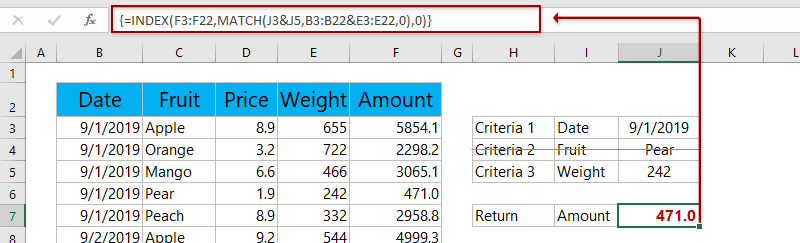
Opmerking: In bovenstaande formule is F3:F22 de kolom Bedrag waarin u de waarde zoekt, B3:B22 is de Datum-kolom, E3:E22 is de Gewicht-kolom, J3 is een datum die als eerste criterium wordt gegeven, J5 is het gewicht dat als tweede criterium wordt gegeven.
Als u een waarde wilt vinden op basis van drie of meer criteria, kunt u eenvoudig uw criteria en lookup_array toevoegen aan de MATCH-sectie. Let op dat de criteria en lookup_array in dezelfde volgorde moeten staan.
Bijvoorbeeld, u wilt de verkoophoeveelheid van peer vinden met een gewicht van 242 en die voorkwam op 9/1/2019, dan kunt u de criteria en lookup_array als volgt toevoegen:
=INDEX(F3:F22;MATCH(J3&J4&J5;B3:B22&C3:C22&E3:E22;0);0)
En druk op Ctrl + Shift + Enter toetsen om de verkoophoeveelheid te berekenen.

Waarde vinden met twee of meerdere criteria met Geavanceerd Filter
Naast formules kunt u ook de functie Geavanceerd Filter gebruiken om alle waarden met twee of meerdere criteria in Excel te vinden. Doe het als volgt:
1. Klik Gegevens > Geavanceerd om de functie Geavanceerd Filter in te schakelen.

2. In het dialoogvenster Geavanceerd Filter doet u het volgende:
(1) Vink de Kopieer naar een andere locatie optie aan in de Actie sectie;
(2) In het Lijstbereik vak, selecteer het bereik waarin u waarden wilt zoeken (A1:E21 in mijn geval);
(3) In het Criteriabereik vak, selecteer het bereik waarin u waarden wilt zoeken op basis van (H1:J2 in mijn geval);
(4) In het Kopiëren naar vak, selecteer de eerste cel van het doelbereik waar u de gefilterde rijen wilt plaatsen (H9 in mijn geval).

3. Klik op de OK-knop.
Nu worden de gefilterde rijen die overeenkomen met alle genoemde criteria gekopieerd en geplaatst in het doelbereik. Zie screenshot:

Gerelateerde artikelen:
Beste productiviteitstools voor Office
Verbeter je Excel-vaardigheden met Kutools voor Excel en ervaar ongeëvenaarde efficiëntie. Kutools voor Excel biedt meer dan300 geavanceerde functies om je productiviteit te verhogen en tijd te besparen. Klik hier om de functie te kiezen die je het meest nodig hebt...
Office Tab brengt een tabbladinterface naar Office en maakt je werk veel eenvoudiger
- Activeer tabbladbewerking en -lezen in Word, Excel, PowerPoint, Publisher, Access, Visio en Project.
- Open en maak meerdere documenten in nieuwe tabbladen van hetzelfde venster, in plaats van in nieuwe vensters.
- Verhoog je productiviteit met50% en bespaar dagelijks honderden muisklikken!
Alle Kutools-invoegtoepassingen. Eén installatieprogramma
Kutools for Office-suite bundelt invoegtoepassingen voor Excel, Word, Outlook & PowerPoint plus Office Tab Pro, ideaal voor teams die werken met Office-toepassingen.
- Alles-in-één suite — invoegtoepassingen voor Excel, Word, Outlook & PowerPoint + Office Tab Pro
- Eén installatieprogramma, één licentie — in enkele minuten geïnstalleerd (MSI-ready)
- Werkt beter samen — gestroomlijnde productiviteit over meerdere Office-toepassingen
- 30 dagen volledige proef — geen registratie, geen creditcard nodig
- Beste prijs — bespaar ten opzichte van losse aanschaf van invoegtoepassingen